WLC と Cisco Secure ACS を使用した SSID に基づく WLAN アクセス制限の設定例
内容
概要
このドキュメントでは、Service Set Identifier(SSID; サービス セット ID)に基づいて、WLAN へのアクセスをユーザごとに制限する設定例を説明します。
前提条件
要件
この設定を行う前に、次の要件が満たされていることを確認します。
-
Wireless LAN Controller(WLC; ワイヤレス LAN コントローラ)と Lightweight Access Point(LAP; Lightweight アクセス ポイント)の基本動作のための設定方法に関する知識
-
Cisco Secure Access Control Server(ACS; アクセス コントロール サーバ)を設定する方法に関する基本的な知識
-
Lightweight アクセス ポイント プロトコル(LWAPP)とワイヤレスのセキュリティ方式に関する知識
使用するコンポーネント
このドキュメントの情報は、次のソフトウェアとハードウェアのバージョンに基づいています。
-
ファームウェア 4.0 を実行する Cisco 2000 シリーズ WLC
-
Cisco 1000 シリーズ LAP
-
Cisco Secure ACS サーバ バージョン 3.2
-
ファームウェア 2.6 を実行する Cisco 802.11a/b/g ワイヤレス クライアント アダプタ
-
Cisco Aironet Desktop Utility(ADU)バージョン 2.6
このドキュメントの情報は、特定のラボ環境にあるデバイスに基づいて作成されました。このドキュメントで使用するすべてのデバイスは、初期(デフォルト)設定の状態から起動しています。対象のネットワークが実稼働中である場合には、どのようなコマンドについても、その潜在的な影響について確実に理解しておく必要があります。
表記法
ドキュメント表記の詳細は、『シスコ テクニカル ティップスの表記法』を参照してください。
背景説明
SSID ベースの WLAN アクセスを使用すると、WLAN に接続するために、ユーザが使用する SSID に基づいて認証されます。ユーザの認証には、Cisco Secure ACS サーバが使用されます。Cisco Secure ACS では、次の 2 つの段階で認証が行われます。
-
EAP Authentication
-
Cisco Secure ACS の Network Access Restriction(NAR; ネットワーク アクセス制限)に基づく SSID 認証
EAP および SSID ベースの認証に成功すると、ユーザは WLAN にアクセスでき、認証に失敗するとユーザは切断されます。
Cisco Secure ACS では NAR 機能を使用して、SSID に基づいてユーザ アクセスを制限します。NAR とは、ユーザがネットワークにアクセスできるようになる前に満たす必要がある条件の定義です。NAR は Cisco Secure ACS で作成されます。Cisco Secure ACS では、AAA クライアントから送信される属性からの情報を使用して、これらの条件を適用します。NAR を設定する方法はいくつかありますが、それらの方法はすべて AAA クライアントから送信される属性情報との照合に基づいています。そのため、効果的な NAR を導入するには、AAA クライアントから送信される属性の形式と内容を理解する必要があります。
NAR を設定すると、フィルタを許可条件または拒否条件のどちらとして動作させるかを選択できます。つまり、NAR では、AAA クライアントから送信される情報と NAR に格納されている情報の比較に基づいて、ネットワーク アクセスを許可するか拒否するかを指定します。ただし、NAR が動作するために十分な情報が取得できない場合、デフォルトではアクセスが拒否されます。
NAR は特定のユーザまたはユーザ グループに適用するように定義できます。詳細は、『ネットワーク アクセス制限のホワイト ペーパー』を参照してください。
Cisco Secure ACS では、次の 2 つのタイプの NAR フィルタをサポートしています。
-
IP ベースのフィルタ:IP ベースの NAR フィルタでは、エンド ユーザ クライアントと AAA クライアントの IP アドレスに基づいてアクセスを制限します。このタイプの NAR フィルタについては、「IP ベースの NAR フィルタについて」を参照してください。
-
IP ベース以外のフィルタ:IP ベース以外の NAR フィルタでは、AAA クライアントから送信された簡単な文字列の値の比較に基づいてアクセスを制限します。値には、Calling Line ID(CLID; 発信者番号)、Dialed Number Identification Service(DNIS; 着信番号情報サービス)番号、MAC アドレス、クライアントから送信されるその他の値などを使用できます。このタイプの NAR が動作するには、NAR の説明の値とクライアントから送信される値が、形式も含めて完全に一致する必要があります。たとえば、(217) 555-4534 と 217-555-4534 は一致しません。このタイプの NAR フィルタについては、「IP ベース以外の NAR フィルタについて」を参照してください。
このドキュメントでは、IP ベース以外のフィルタを使用して、SSID ベースの認証を実行します。IP ベース以外の NAR フィルタ(DNIS/CLI ベースの NAR フィルタ)は、許可または拒否されるコール/アクセス ポイントの場所のリストです。このリストは、IP ベースの接続が確立されていないときに AAA クライアントの制限に使用できます。一般に、IP ベース以外の NAR 機能は、CLI 番号と DNIS 番号を使用します。DNIS/CLI フィールドの使用には例外があります。SSID 名を DNIS フィールドに入力して、SSID ベースの認証を実行できます。これは、WLC では DNIS 属性で SSID 名を RADIUS サーバに送信するためです。そのため、ユーザまたはグループに DNIS NAR を作成すると、ユーザごとの SSID 制限を作成できます。
RADIUS を使用する場合、次に示されている NAR フィールドでは次の値を使用します。
-
[AAA client]:NAS-IP-address(属性 4)または、NAS-IP-address が存在しない場合は NAS-identifier(RADIUS 属性 32)が使用されます。
-
[Port]:NAS-port(属性 5)または、NAS-port が存在しない場合は、NAS-port-ID(属性 87)が使用されます。
-
CLI:calling-station-ID(属性 31)が使用されます。
-
DNIS:called-station-ID(属性 30)が使用されます。
NAR の使用については、「ネットワーク アクセスの制限」を参照してください。
WLC では DNIS 属性で SSID 名が送信されるため、ユーザごとの SSID 制限を作成できます。WLC の場合、NAR フィールドには次の値があります。
-
AAA client:WLC IP アドレス
-
port:*
-
CLI :*
-
DNIS:*ssid 名
これ以降のドキュメントでは、これを実行するための設定例を示します。
ネットワークのセットアップ
この設定例では、WLC は LAP に登録されています。2 つの WLAN が使用されています。1 つの WLAN は管理部門のユーザ用で、もう 1 つの WLAN は営業部門のユーザ用です。ワイヤレス クライアント A1(管理部門ユーザ)と S1(営業部門ユーザ)はワイヤレス ネットワークに接続します。管理部門ユーザ A1 は WLAN Admin にのみアクセスでき、WLAN Sales へのアクセスを制限されるようにし、営業部門ユーザ S1 は WLAN Sales にはアクセスできるが、WLAN Admin へのアクセスは制限されるように、WLC と RADIUS サーバを設定する必要があります。すべてのユーザはレイヤ 2 認証方式として LEAP 認証を使用します。
注:このドキュメントでは、WLCがコントローラに登録されていることを前提としています。WLC を初めて使用し、WLC の基本操作の設定方法が分からない場合は、『ワイヤレス LAN コントローラ(WLC)への Lightweight AP(LAP)の登録』を参照してください。
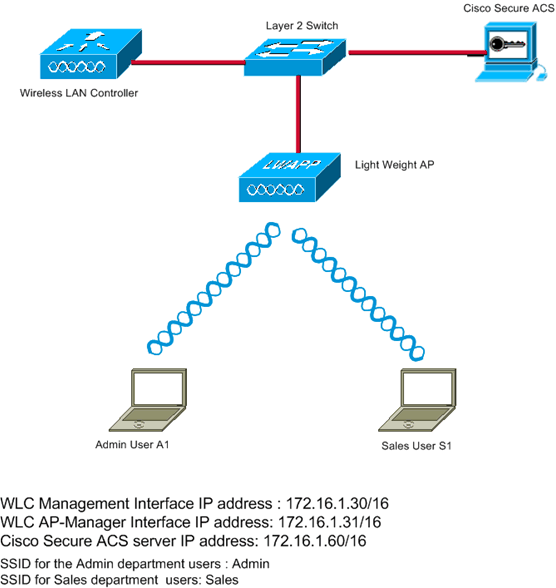
設定
この設定用にデバイスを設定するには、次の手順を実行します。
WLC の設定
このセットアップのために WLC を設定するには、次の手順を実行します。
-
ユーザ クレデンシャルを外部 RADIUS サーバに転送するように WLC を設定する必要があります。設定すると、外部 RADIUS サーバ(この場合は Cisco Secure ACS)は、ユーザ クレデンシャルを検証し、ワイヤレス クライアントにアクセス権を付与します。次のステップを実行します。
-
コントローラの GUI から [Security] > [RADIUS Authentication] の順に選択して、[RADIUS Authentication Servers] ページを表示します。
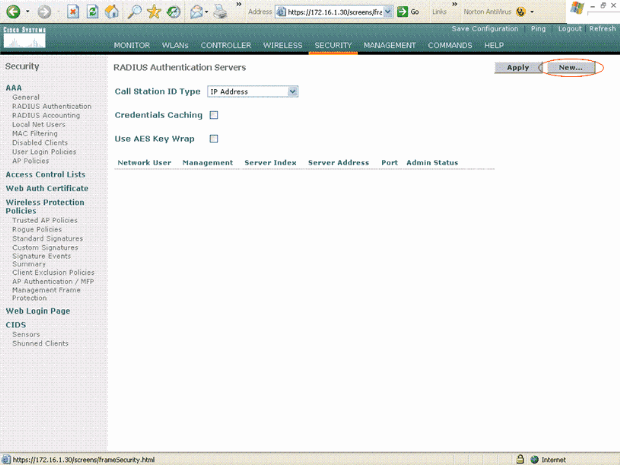
-
RADIUS サーバ パラメータを定義するには、[New] をクリックします。
RADIUS サーバ IP アドレス、共有秘密、ポート番号、サーバ ステータスなどのパラメータがあります。[Network User] チェックボックスと [Management] チェックボックスでは、管理ユーザとネットワーク ユーザに RADIUS ベースの認証を適用するかどうかを指定します。この例では、Cisco Secure ACS を IP アドレスが 172.16.1.60 である RADIUS サーバとして使用します。
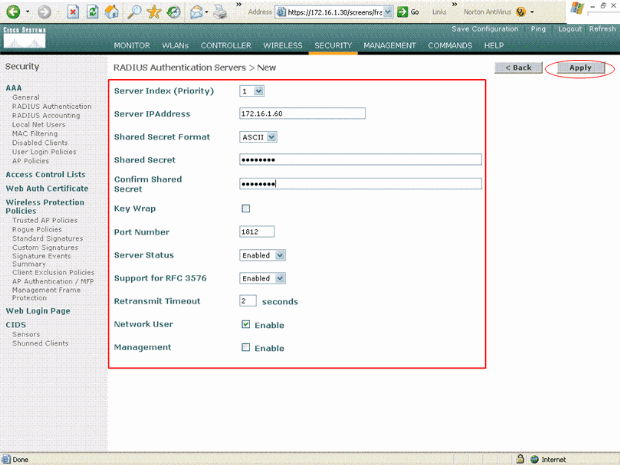
-
[Apply] をクリックします。
-
-
SSID が Admin である WLAN を管理部門用に 1 つ設定し、SSID が Sales である WLAN を営業部門用にもう 1 つ設定します。これを行うには、次の手順を実行します。
-
WLAN を作成するために、コントローラの GUI で [WLANs] をクリックします。WLANs ウィンドウが表示されます。このウィンドウには、コントローラに設定されている WLAN の一覧が表示されます。
-
新しい WLAN を設定するために [New] をクリックします。
この例では、管理部門にAdminという名前のWLANを作成し、WLAN IDは1です。[Apply]をクリックします。
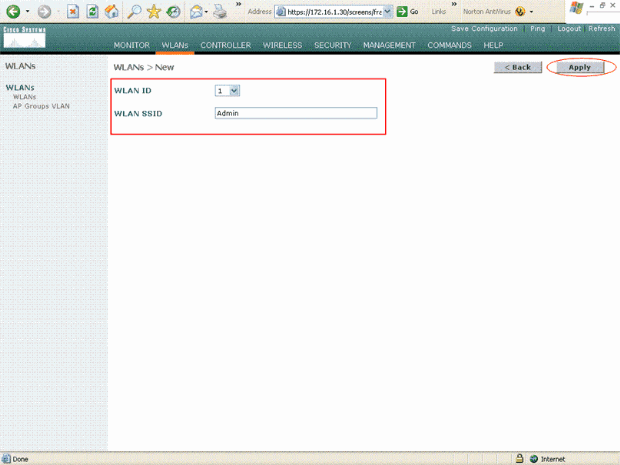
-
[WLAN] > [Edit] ウィンドウで、WLAN に固有のパラメータを定義します。
-
[Layer 2 Security] プルダウン メニューから、[802.1x] を選択します。デフォルトでは、レイヤ 2 セキュリティ オプションは 802.1x です。これで、この WLAN の 802.1x/EAP 認証がイネーブルになります。
-
[General Policies] で、[AAA Override] ボックスをクリックします。[AAA Override] がイネーブルになっていて、クライアントの AAA とコントローラの WLAN の認証パラメータが競合する場合、クライアント認証は AAA サーバで実行されます。
-
[RADIUS Servers] のプルダウン メニューから、適切な RADIUS サーバを選択します。WLAN ネットワークの要件に基づいて、その他のパラメータを変更できます。[Apply] をクリックします。
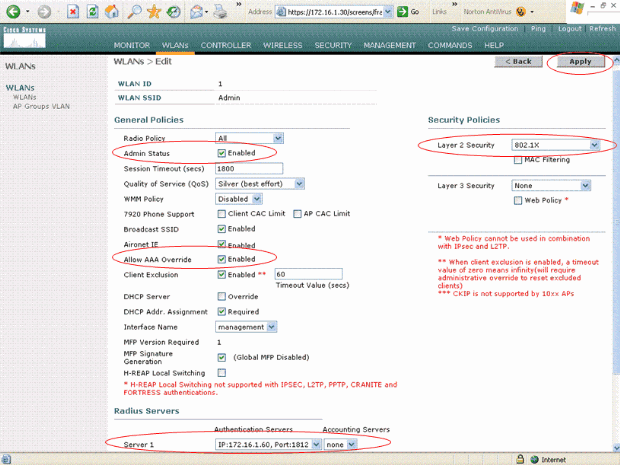
-
-
同様に、営業部門のWLANを作成するには、手順bとcを繰り返します。スクリーンショットを次に示します。
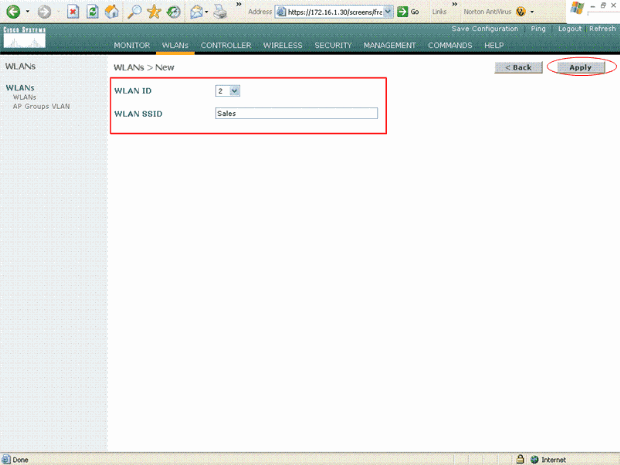
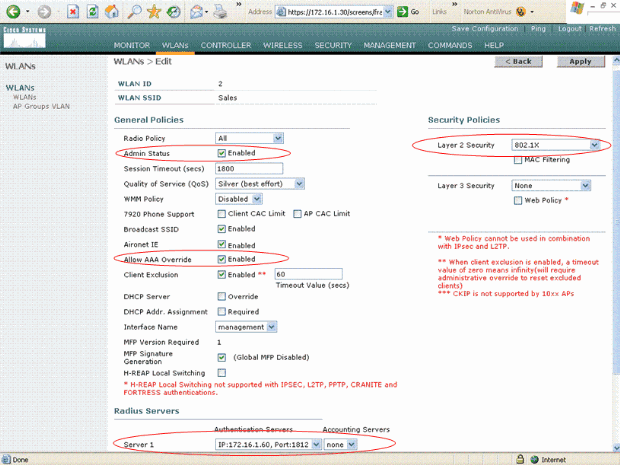
-
Cisco Secure ACS の設定
Cisco Secure ACS サーバで、次の操作を実行します。
-
WLC を AAA クライアントとして設定します。
-
User データベースを作成し、SSID ベースの認証用に NAR を定義します。
-
EAP 認証をイネーブルにします。
Cisco Secure ACS で次の手順を実行します。
-
ACS サーバでコントローラを AAA クライアントとして定義するには、ACS GUI から [Network Configuration] をクリックします。AAA クライアントで、[Add Entry] をクリックします。
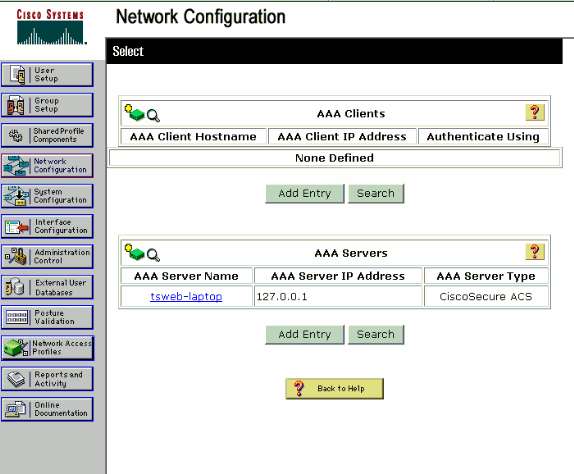
-
[Network Configuration] ページが表示されたら、WLC の名前、IP アドレス、共有秘密鍵、および認証方式(RADIUS Cisco Airespace)を定義します。
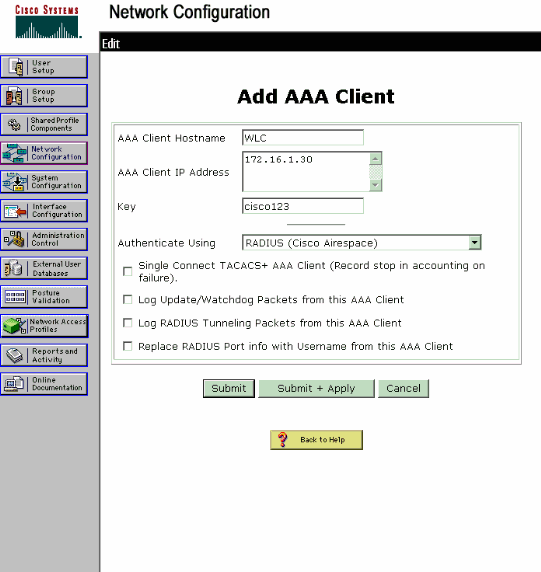
-
ACS GUI から [User Setup] をクリックし、ユーザ名を入力して、[Add/Edit] をクリックします。この例では、ユーザは A1 です。
-
[User Setup] ページが表示されたら、ユーザに固有のすべてのパラメータを定義します。LEAP 認証にはユーザ名、パスワード、補足ユーザ情報のパラメータが必要なため、この例ではこれらの値が設定されています。
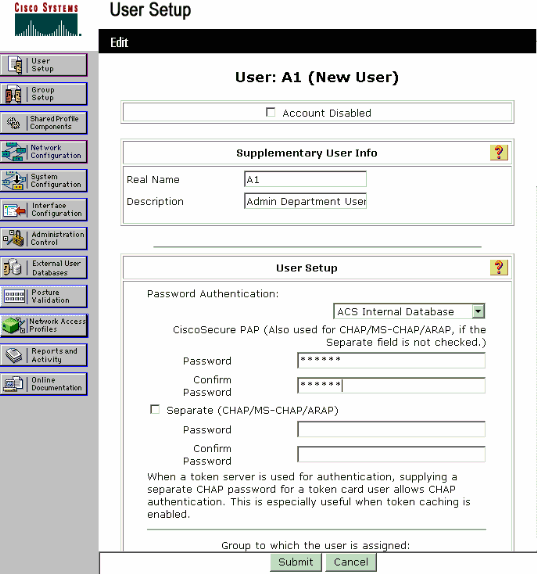
-
[User Setup] ページの [Network Access Restrictions] セクションまで下にスクロールします。[User Interface of DNIS/CLI Access Restriction] で、[Permitted Calling/ Point of Access Locations] を選択し、次のパラメータを定義します。
-
AAA client:WLC IP アドレス(この例では 172.16.1.30)
-
Port:*
-
CLI:*
-
DNIS:*ssid 名
-
-
DNIS 属性は、ユーザがアクセスを許可される SSID を定義します。WLC は SSID を DNIS 属性で RADIUS サーバに送信します。
Admin という名前の WLAN にのみユーザがアクセスする必要がある場合は、DNIS フィールドに「*Admin」と入力します。これにより、ユーザには Admin という名前の WLAN にのみアクセス権が与えられます。[Enter] をクリックします。
注:SSIDの前には必ず*を付ける必要があります。これは必須です。
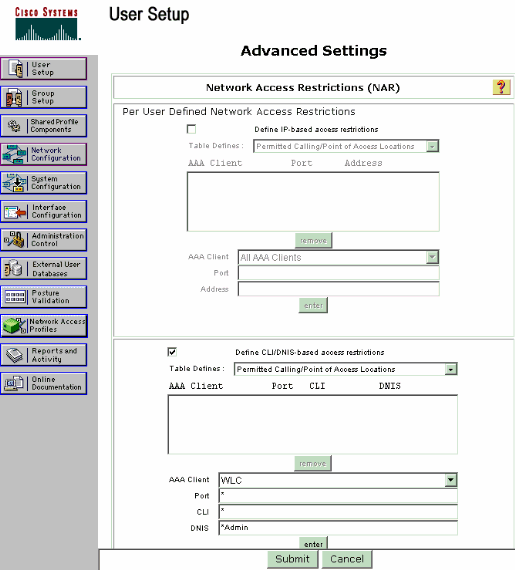
-
[Submit] をクリックします。
-
同様に、営業部門のユーザを作成します。次にスクリーンショットを示します。
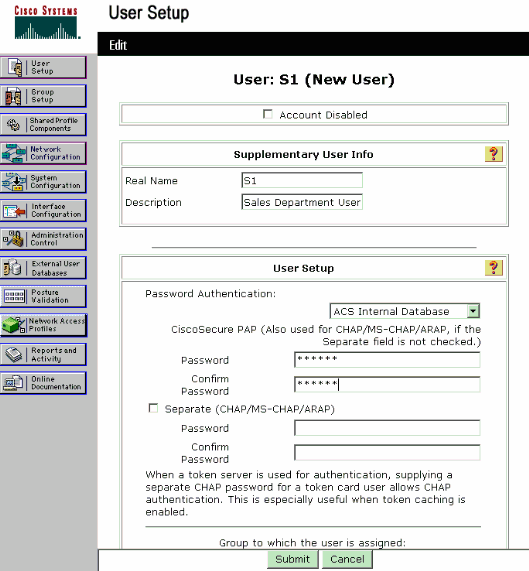
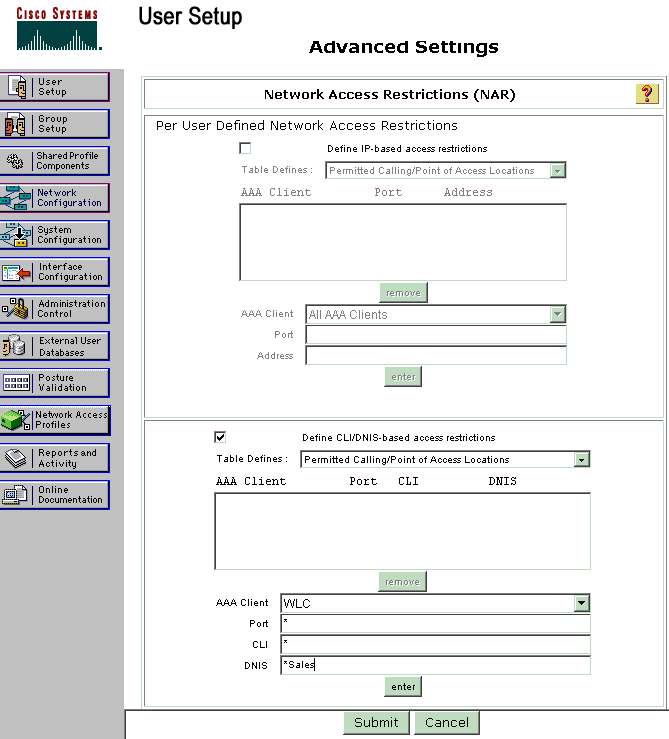
-
データベースにさらにユーザを追加するには、同じ手順を繰り返します。
注:デフォルトでは、すべてのユーザがデフォルトグループの下にグループ化されます。特定のユーザを別のグループに割り当てるには、『Cisco Secure ACS for Windows Server 3.2 ユーザ ガイド』の「ユーザ グループ管理」セクションを参照してください。
注: [User Setup] ウィンドウに [Network Access Restrictions] セクションが表示されない場合、このオプションがイネーブルになっていない可能性があります。ユーザの [Network Access Restrictions] をイネーブルにするには、ACS GUI から [Interfaces] > [Advanced Options] の順に選択し、[User-Level Network Access Restrictions] を選択して [Submit] をクリックします。これにより、NAR がイネーブルになり、[User Setup] ウィンドウに表示されます。
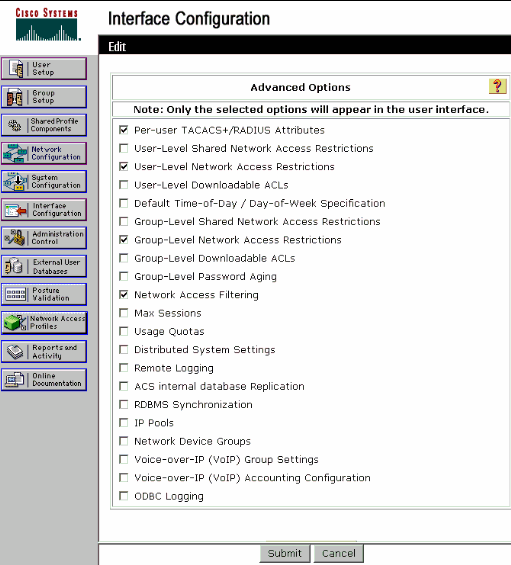
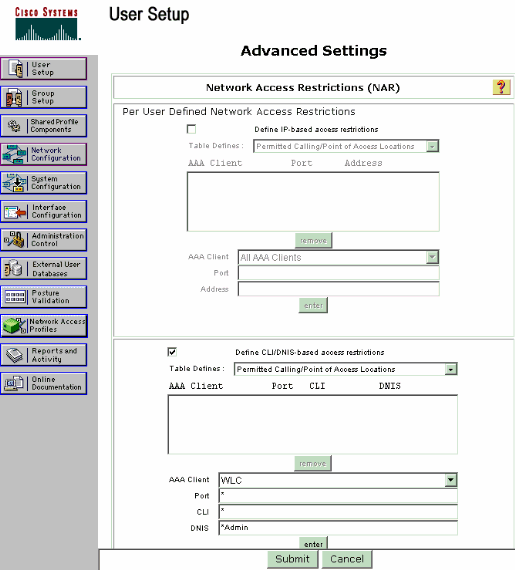
-
EAP 認証をイネーブルにするには、目的の EAP 認証方法を実行するように認証サーバが設定されていることを確認するために [System Configuration] と [Global Authentication Setup] をクリックします。
[EAP Configuration] の設定で、適切な EAP 方式を選択します。この例では、LEAP 認証を使用しています。設定が終了したら、[Submit] をクリックします。
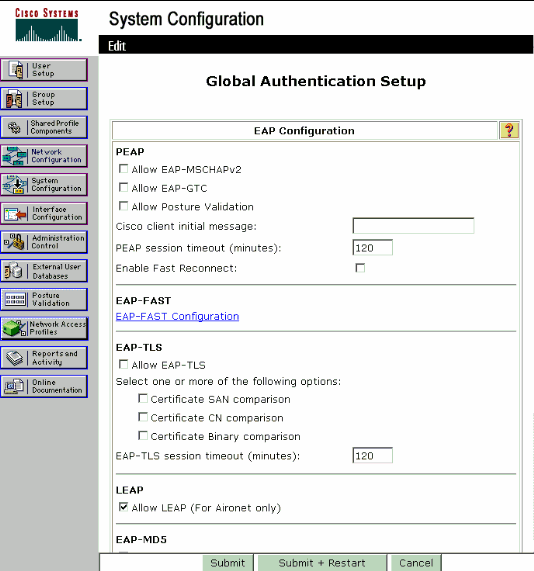
ワイヤレス クライアントの設定と確認
ここでは、設定が正常に機能しているかどうかを確認します。LEAP 認証を使用してワイヤレス クライアントと LAP を関連付けて、設定が目的のとおりに動作することを確認します。
注:このドキュメントでは、クライアントプロファイルがLEAP認証用に設定されていることを前提としています。802.11 a/b/g ワイヤレス クライアント アダプタを LEAP 認証用に設定する方法については、「EAP 認証の使用方法」を参照してください。
注:ADUからは、2つのクライアントプロファイルが設定されていることがわかります。1 つは SSID が Admin に設定されている管理部門ユーザ用であり、もう 1 つのプロファイルは SSID が Sales に設定されている営業部門ユーザ用です。両方のプロファイルは LEAP 認証用に設定されています。
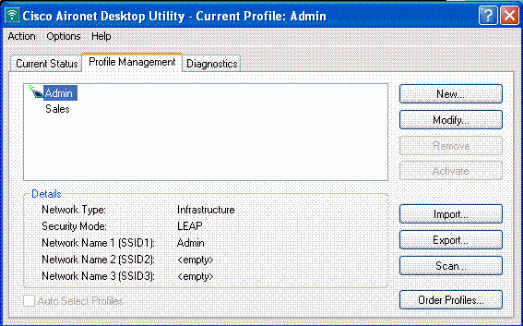
管理部門のワイヤレス ユーザのプロファイルをアクティブにすると、ユーザは LEAP 認証のためのユーザ名とパスワードの入力を求められます。以下が一例です。
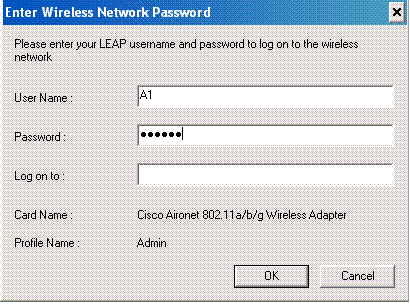
クレデンシャルを検証するため、最初に LAP、続いて WLC からユーザ クレデンシャルが外部 RADIUS サーバ(Cisco Secure ACS)に渡されます。WLC は DNIS 属性(SSID 名)が含まれるクレデンシャルを、検証用に RADIUS サーバに送信します。
RADIUS サーバはデータをユーザ データベース(および NAR)と比較してユーザ クレデンシャルを検証し、ユーザ クレデンシャルが有効であれば常に、ワイヤレス クライアントにアクセス権を付与します。
RADIUS 認証に成功すると、ワイヤレス クライアントは LAP と関連付けられます。
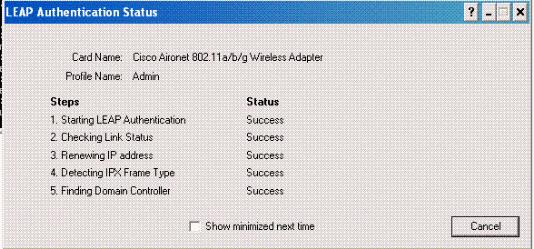
同様に、営業部門のユーザが営業のプロファイルをアクティブにすると、ユーザは RADIUS サーバによって LEAP のユーザ名とパスワードおよび SSID に基づいて認証されます。
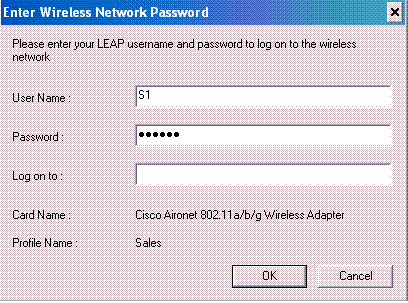
ACS サーバ上の [Passed Authentication] レポートには、クライアントが RADIUS 認証(EAP 認証と SSID 認証)をパスしたことが示されます。 以下が一例です。
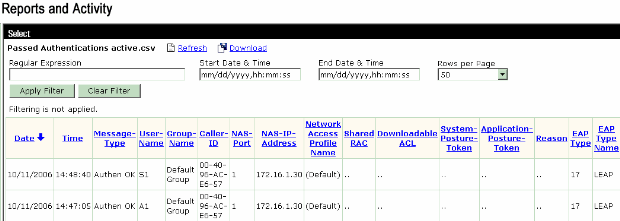
ここで、営業ユーザが Admin SSID にアクセスしようとすると、RADIUS サーバはその WLAN へのユーザ アクセスを拒否します。以下が一例です。
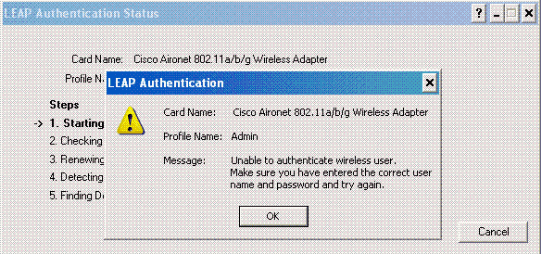
このようにして、SSID に基づいてユーザ アクセスが制限されます。エンタープライズ環境では、特定の部署に所属するすべてのユーザを 1 つのグループにグループ化でき、このドキュメントで説明されているように、使用する SSID に基づいて WLAN へのアクセス権を付与できます。
トラブルシュート
トラブルシューティングのためのコマンド
アウトプット インタープリタ ツール(登録ユーザ専用)(OIT)は、特定の show コマンドをサポートします。OIT を使用して、show コマンドの出力の分析を表示します。
注:debug コマンドを使用する前に、『debug コマンドの重要な情報』を参照してください。
-
debug dot1x aaa enable:802.1x AAA のインタラクションのデバッグをイネーブルにします。
-
debug dot1x packet enable:すべての dot1x パケットのデバッグをイネーブルにします。
-
debug aaa all enable:すべての AAA メッセージのデバッグを設定します。
また、Cisco Secure ACS サーバで [Passed Authentication] レポートと [Failed Authentication] レポートを使用して、設定をトラブルシューティングできます。これらのレポートは、ACS GUI の [Reports and Activities] ウィンドウにあります。
関連情報
更新履歴
| 改定 | 発行日 | コメント |
|---|---|---|
1.0 |
01-Dec-2013 |
初版 |
 フィードバック
フィードバック